Fax.PlusとMicrosoft Teamsを統合すると、コミュニケーションプロセスをカスタマイズし、好みに応じてFAX通知を受け取る柔軟性が提供されます。 この統合により、Teamsで受信したFAXに関する情報をシームレスに把握し、Microsoft Teams内から直接FAX送信を開始することもできます。 ワークフローを合理化し、コラボレーションを強化します。
Zapier 経由で Fax.Plus とSharePoint を統合
ワークフローの自動化を開始するには、次の手順に従ってください:
- Zapierアカウントにログインし、ダッシュボードに移動します。 Create a Zap ボタンをクリックして、連携の設定を開始します。
- 「トリガー」アプリとして「Fax.Plus」を選択し、「新しいファックス受信」など、使用するトリガーイベントを選択します。 トリガーとは、Zapを開始するイベントです。 Faxに関する情報を取得するためにFax.Plusアカウントへのアクセスを認証する必要があるポップアップが表示されます。
- 次に、アクションアプリとして Microsoft Teams を選択します。 「チャンネルメッセージを送信」など、チームで実行したいアクションイベントを選択します。 また、Microsoft Teams環境へのZapierアクセスを認証する必要があります。

- Zapをテストして、期待どおりに機能していることを確認してください。
- 確認が完了したら、Zapを有効にしてFax.PlusとMicrosoft Teams.
メモ: Faxを選択する柔軟性があります。 Zapier 内のトリガーまたはアクションアプリとして lus または Microsoft Teams を使用して、好みに合わせてワークフローを制御します。 以下の画像を参照してください。
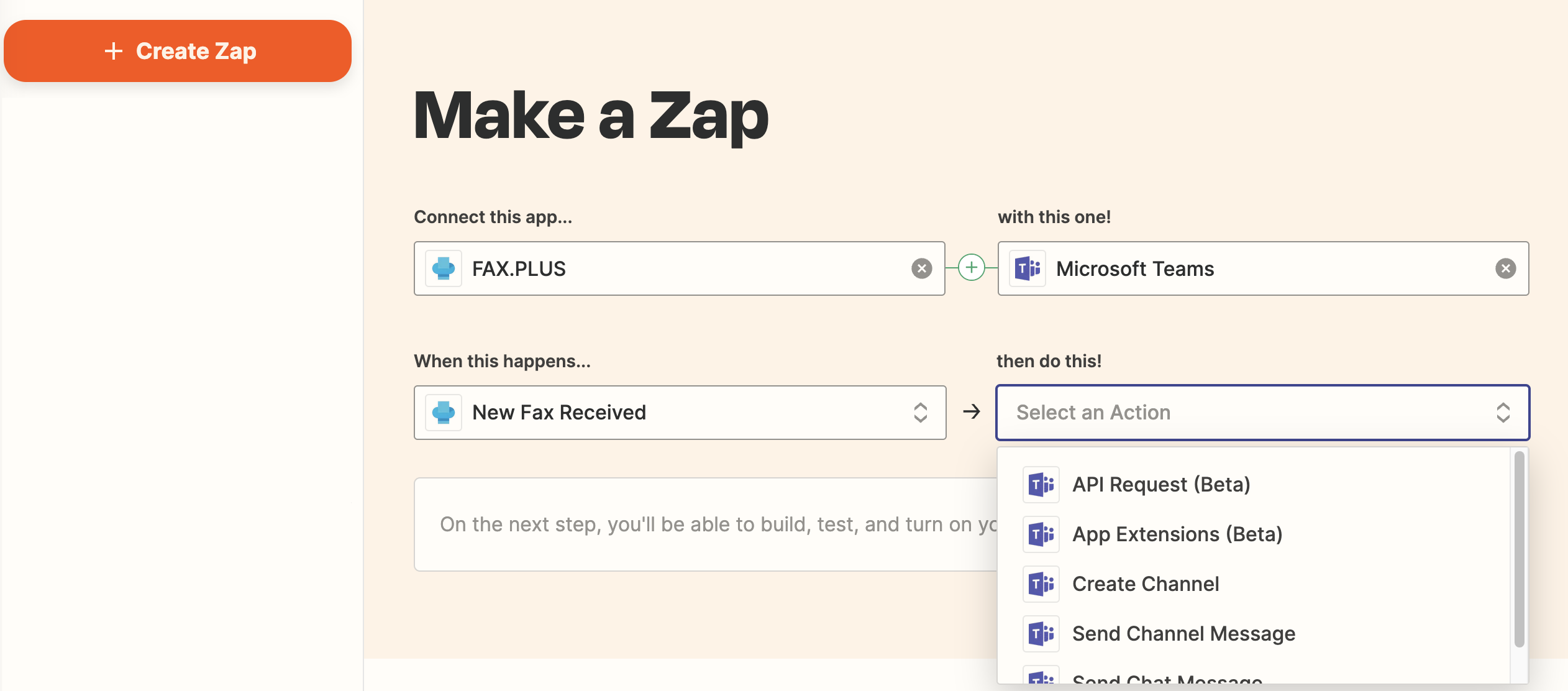
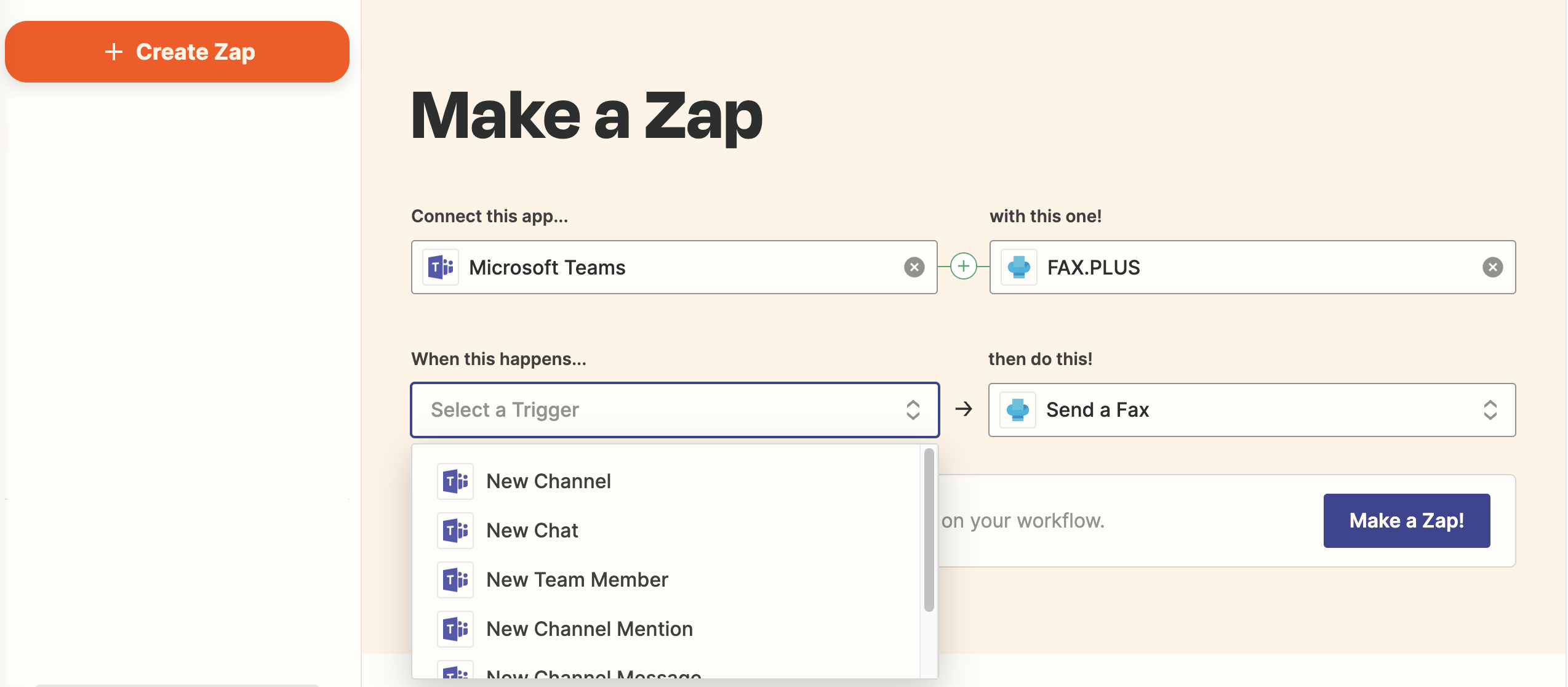
Microsoft SharePointとの統合の使用例
Faxを統合することです Zapierを通じてMicrosoft SharePointとlus、あなたはシームレスにコミュニケーション、ワークフローの効率性、およびチームの調整を向上させるSharePointのコラボレーション環境にファックス関連の活動を組み込むことができます。 以下にユースケースの例を示します。
- ファックスで新しいファックスを受け取ったとき 私たち、Zapierは自動的にSharePointのあなたの好みの場所にFAX文書を保存することができます SharePoint環境内ですべてのFAXドキュメントに簡単にアクセスできるようにします。 これにより、ドキュメントの保存が一元化され、効率的なコラボレーションが可能になります。
- SharePointリストを活用してFaxを送信するプロセスを自動化します。 SharePointで新しいリストまたはリスト項目が作成または更新されるたびに。 FAX経由で送信を開始するワークフローをトリガーできます。 ロース!